Cómo Sincronizar Notas en iPhone y iPad
Jan 16, 2024 • Presentado en: Administrar Datos del Dispositivo • Soluciones probadas
La aplicación de Notas para iPhone y iPad puede tomar notas, crear memos, pensamientos y también grabar textos. Puedes hacer una variedad de cosas con Notas y también puedes sincronizar tu equipo con la iCloud, cuentas de correo como yahoo o Google y puedes, virtualmente, manejar Notas desde estos lugares. No todos saben cómo sincronizar notas en iPhone o iPad y es esencial para aquellos que están usando estos equipos. Así que veamos las opciones que podemos emplear para sincronizar notas en el iPhone y iPad.
- Parte 1: Cómo sincronizar las notas de iPhone y iPad con iCloud
- Parte 2: Cómo sincronizar las notas de iPhone y iPad con Gmail o Exchange
- Parte 3: Cómo sincronizar las notas de iPhone y iPad con Yahoo
- Parte 4: Cómo sincronizar las notas de iPhone y iPad con Google Keep
- Parte 5: Cómo cambiar de cuenta en Notas de iPhone y iPad
Parte 1: Cómo sincronizar las notas de iPhone y iPad con iCloud
1. Primero, debes inicializar la aplicación de Ajustes en tu equipo.
2. Luego, pulsa o selecciona iCloud.
3. Ingresa tus detalles de autenticación.
4. Cuando hayas ingresado, activa los servicios que deseas sincronizar.
Esta captura de pantalla te muestra el proceso completo:
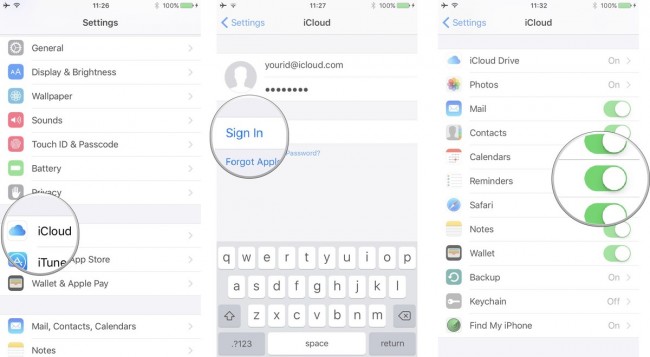
Muchos de los servicios ya están en iCloud por defecto. Después de la configuración, tu correo se mostrará en la aplicación de Correo, las citas en la aplicación de Calendario, los detalles de contacto en la aplicación de Contactos y, finalmente, tus notas en la aplicación de Notas.
Parte 2: Cómo sincronizar las notas de iPhone y iPad con Gmail o Exchange
Puedes también acceder a la configuración de tu cuenta Gmail con la ayuda de la aplicación Ajustes y usarla con la ayuda de la aplicación de Notas ya incluída. Si tienes una cuenta Gmail paga, a la que puedes acceder, la aplicación de Correo iOS ya incluida es otra opción.
1. Primero que todo, inicializa la aplicación de Ajustes desde tu Pantalla de Inicio
2. Luego selecciona o pulsa correo, calendarios y contactos.
3. Selecciona: añadir opciones de cuenta.
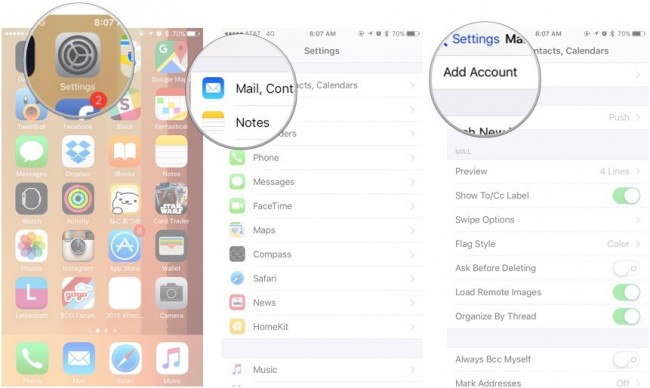
4. Pulsa en Gmail.
5. En la pantalla emergente tienes que ingresar tus detalles de autenticación para tu cuenta Gmail. Puede ser que te solicite un código de autenticación de doble factor, si estás empleando uno.
6. Pulsa en Permitir cuando se te solicite con la pantalla "A iOS le gustaría..."
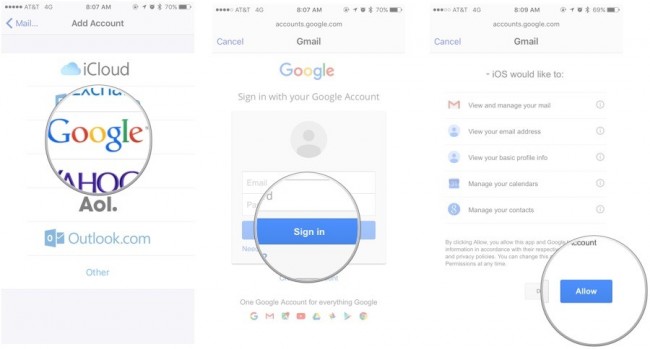
7. Después de esto debes seleccionar cuál servicio te gustaría sincronizar: Correo, Contactos, Calendarios o Notas.
8. Después de completar los pasos anteriores, pulsa Guardar.
Parte 3: Cómo sincronizar las notas de iPhone y iPad con Yahoo
También puedes grabar y guardar notas en tu dispositivo, accesando a Notas desde tu computador, ingresando en tu cuenta Yahoo. Para esto, debes activar la sincronización entre tu cuenta Yahoo y la aplicación de Notas. Cuando esta característica esté activada en el dispositvo, Notas se sincronizará automáticamente entre tu cuenta Yahoo y el dispositivo. Luego puedes usar tu cuenta de correo Yahoo para acceder a la carpeta de Notas en tu equipo Apple desde cualquier otro computador. Para ello debes seguir estos pasos:
1. Pulsa en el ícono de ajustes en la pantalla de inicio de tu equipo.
2. Ahora, pulsa en las opciones de correo, contactos y calendario.
3. Después de los primeros dos pasos pulsa la opción de Yahoo! para empezar a configurar las opciones de sincronización, después de esto ve hacia la opción de Notas.
4. Cuando estos pasos estén completados, pulsa en Listo para guardar los ajustes. Ahora tu equipo está configurado para sincronizarse con tu cuenta de correo Yahoo.
Parte 4: Cómo sincronizar las notas de iPhone y iPad con Google Keep
Google Keep es una aplicación de toma de notas que se parece a una aplicación de diario, permite a los usuarios guardar sus fotos, notas y demás contenido. También ayuda a integrar recordatorios, listas de pendientes, entrada de voz y muchas otras características. Son personalizables, pueden ser compartidas con otros y los recordatorios pueden ser ajustados por tiempo o locación. Los usuarios también pueden buscar las notas empleando varios filtros basados en el contenido, color y otras opciones.
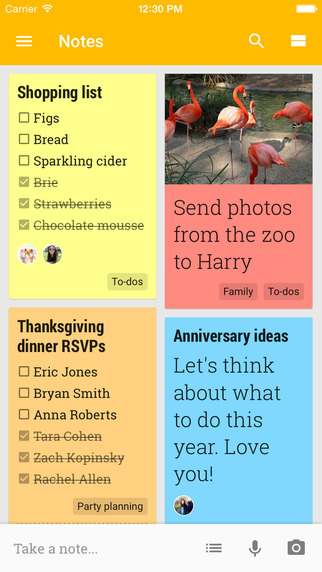
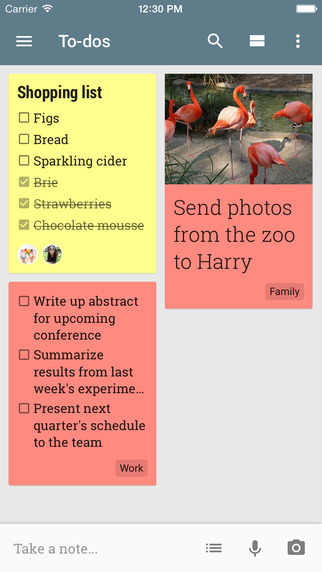
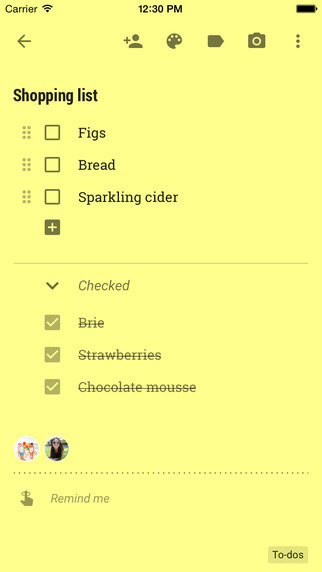
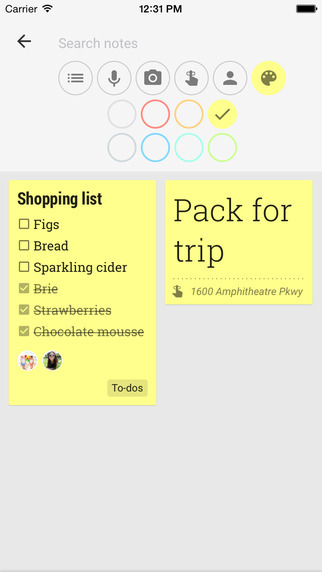
Parte 5: Cómo cambiar de cuenta en Notas de iPhone y iPad
Puedes también cambiar de cuentas en Notas para iPhone y iPad por diferentes cuentas de correos.
Primero que todo, debes pulsar la opción de Cuentas en la esquina superior izquierda de la lista de Notas, esto para mostrar las notas que sincronizarás con las cuentas de correo o iCloud, por esto activaste el ajuste de sincronización de Notas. Ve a Ajustes, dentro escoge correo, contactos y calendarios. Verás algo como esto.
Luego puedes hacer lo siguiente:
Puedes pulsar la opción Todas las Notas para que te muestre una lista de todas las notas que has guardado, y sincronizado, con todas tus cuentas de correos en tu iPhone. Si quieres ver notas individuales, selecciona las Notas debajo de cada nombre de cuenta de correo. En la sección de iCloud no verás la carpeta de Notas. Debes pulsar todo iCloud para ver todas las notas guardadas en iCloud y también en carpetas.
Si posees múltiples cuentas, y quieres cambiar de una cuenta a otra, debes ir a la opción de Ajustes, dentro de Notas y luego seleccionar Cuenta por Defecto para escoger la cuenta de la que quieras que nuevas notas sean creadas, si creas una nueva nota de la lista de Todas las Notas.
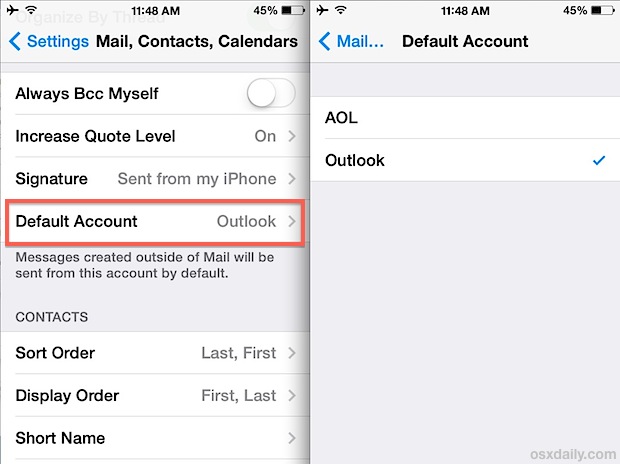
Ahora, con estas cinco formas diferentes, puedes sincronizar tus notas con iPad y iPhone fácilmente.
Notas en Dispositivos
- Recuperar Notas
- 2 Recuperar nota de video
- 3 Recuperar notas borradas de iPhone
- 4 Recuperar notas en iPhone robado
- 5 Recuperar notas en iPad
- 6 Recuperar notas de iPhone
- Exportar Notas
- Respaldar notes
- Notas de iCloud
- Aplicaciones sobre Notas
- Otros



Paula Hernández
staff Editor